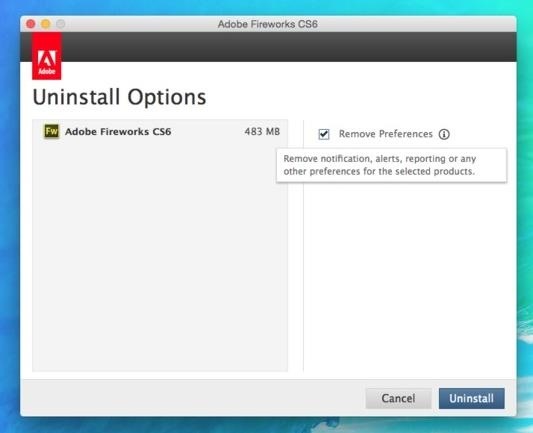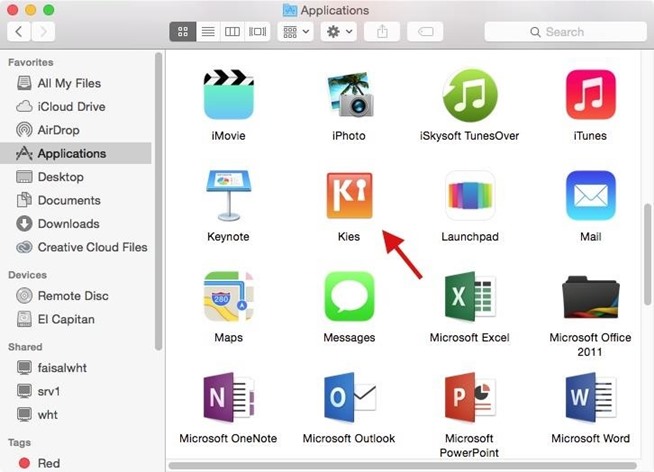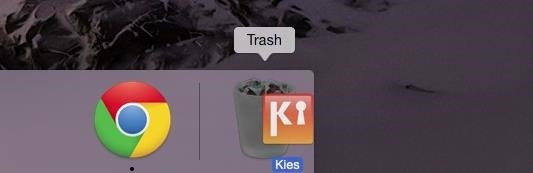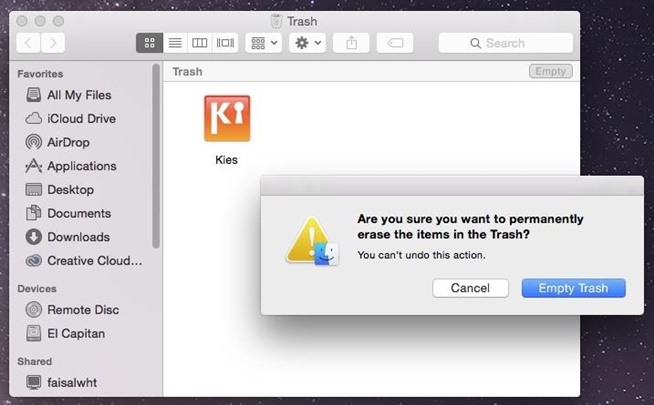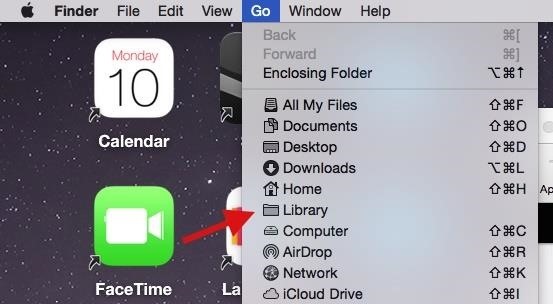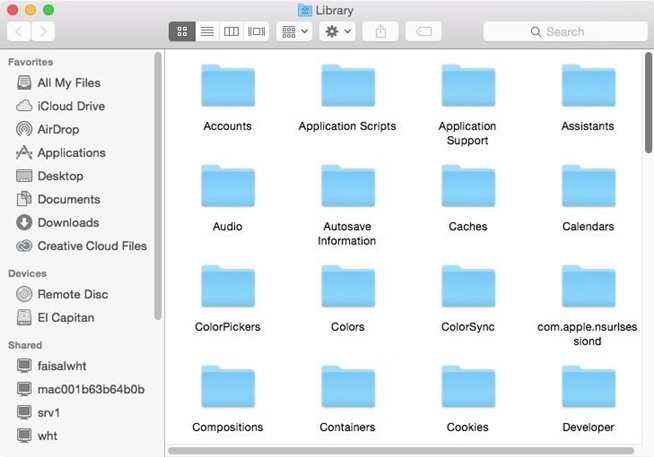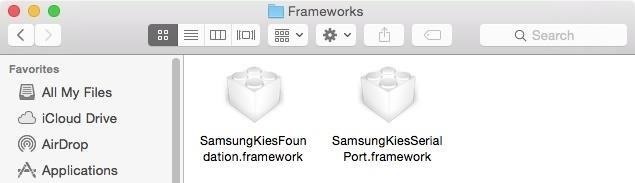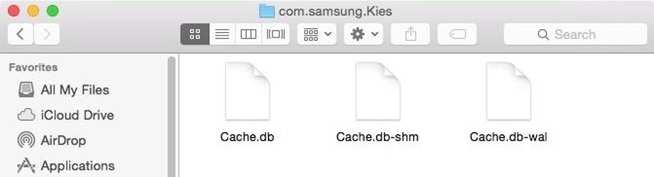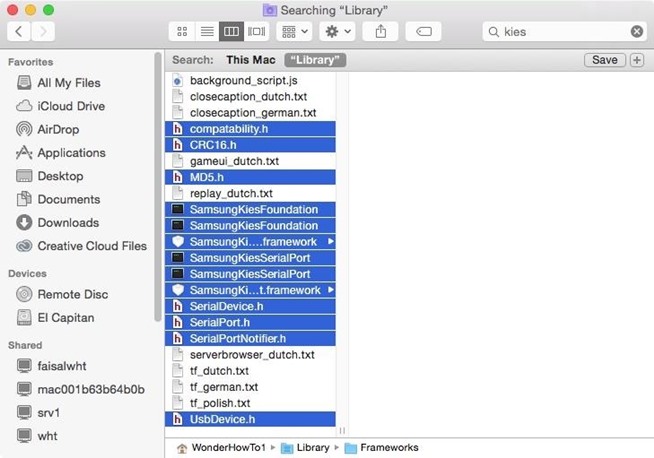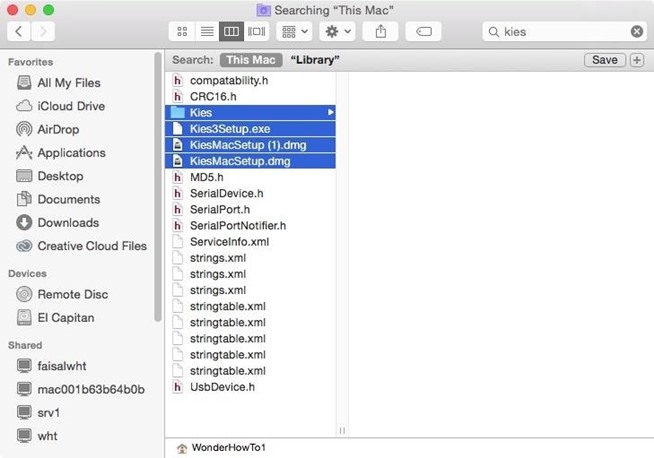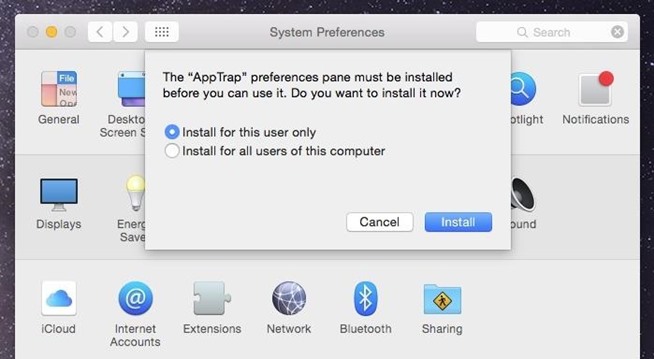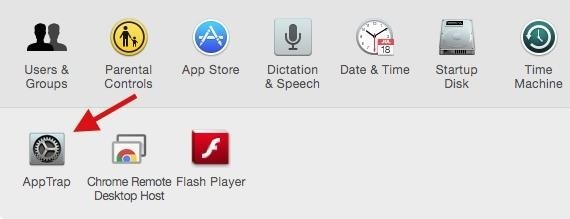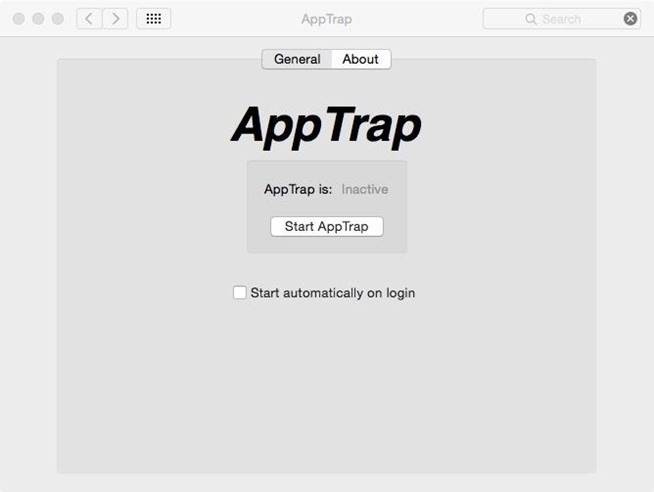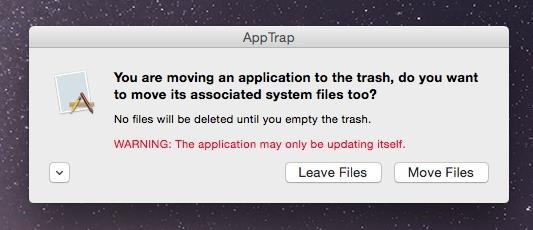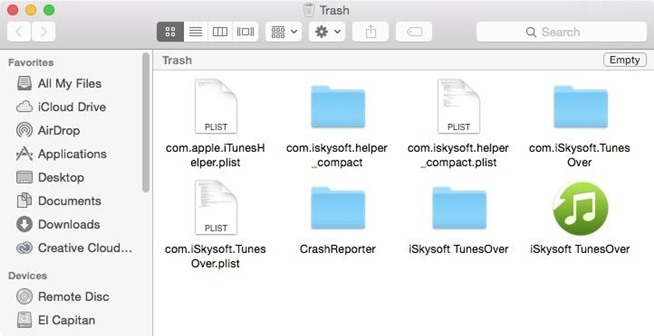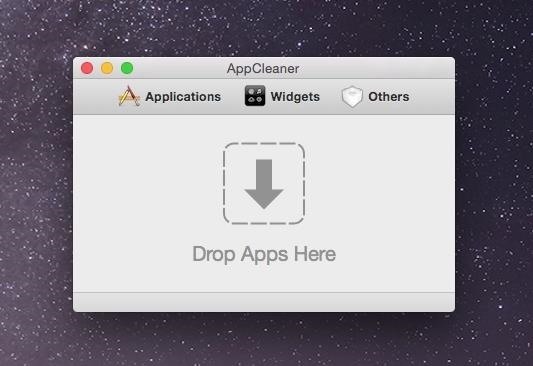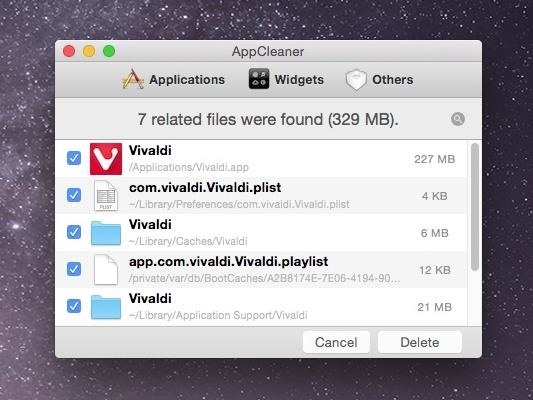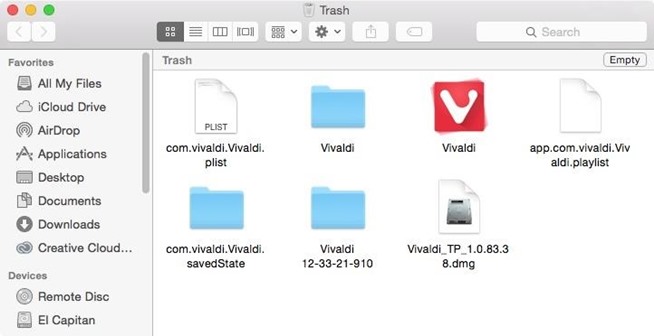Untuk benar-benar menghapus aplikasi dan semua file yang terkait dan folder, Anda dapat melakukannya secara manual atau membiarkan aplikasi lain melakukannya untuk Anda. Panduan ini mencakup baik. Either way, Anda berada pada jalan untuk Mac OS X komputer tempat bebas.
Contents
- Catatan: Gunakan Uninstallers Dedicated Sebelum Apa pun Else
- Cara manual Uninstall Aplikasi & Files mereka
- Langkah 1: Drag & Drop App ke Sampah
- Langkah 2: Mencampak File Associated Melalui Perpustakaan
- Langkah 3: Gunakan Pencarian di library
- Cara Uninstall Aplikasi & Files mereka Menggunakan Pihak Ketiga Apps
- App # 1: AppTrap
- App # 2: AppCleaner
- Proses yang Bekerja Terbaik untuk Anda?
Catatan: Gunakan Uninstallers Dedicated Sebelum Apa pun Else
Jika aplikasi yang ingin Anda hapus memiliki uninstaller yang terkait dengan itu, kemudian menggunakan sebelum melakukannya secara manual.Misalnya, Flip4Mac dan kebanyakan produk Adobe datang dengan uninstaller. Beberapa aplikasi juga memiliki uninstallers Anda dapat men-download dari web (contoh: Adobe Flash Player).
Cara manual Uninstall Aplikasi & Files mereka
Metode ini bergantung pada Anda melakukan pekerjaan untuk membersihkan semua file yang terkait dari Mac Anda. Jika Anda tidak ingin melakukan pekerjaan apapun, dan tidak keberatan menginstal aplikasi lain untuk melakukan pekerjaan kotor Anda, kemudian melompat ke metode selanjutnya.
Langkah 1: Drag & Drop App ke Sampah
Aplikasi biasanya akan berada dalam folder Aplikasi, tetapi jika tidak, Anda dapat menggunakan salah Spotlight atau Finder untuk menemukan itu. Cari aplikasi yang ingin Anda hapus dan seret ke Sampah-aku akan menyingkirkan Samsung Kies.
Walaupun mungkin tampak aneh untuk hanya membuang satu file, apa yang Anda benar-benar membuang adalah bundel file, yang dapat Anda melihat dengan mengklik kanan pada aplikasi dan memilih “Tampilkan Isi Paket.”
Tergantung pada perangkat lunak yang Anda menguninstall, Anda mungkin akan diminta untuk memasukkan password admin Anda untuk benar membuang file (s) di Sampah.
Sekarang baik klik kanan pada ikon Sampah dan pilih “Empty Trash,” atau Sampah terbuka dan klik pada “Empty” di sudut kanan atas, kemudian konfirmasi.
Sekarang Anda sudah tampak dihapus aplikasi, tetapi sayangnya Anda tidak menyingkirkan Mac Anda dari semua file yang terkait dengan itu, seperti cache, kerangka, dan file plist.
Menavigasi melalui folder Library Anda, saya akan menunjukkan cara untuk menyingkirkan file dan folder tersebut pada langkah berikutnya.
Langkah 2: Mencampak File Associated Melalui Perpustakaan
Sumber-file aplikasi yang sebuah aplikasi dibutuhkan untuk berfungsi benar- semua dapat berada dalam Perpustakaan folder pada hard drive Anda. Sayangnya, setelah Mac OS X 10.7, Apple memutuskan untuk menyembunyikan folder ini di komputer Anda. Jadi mari kita membukanya.
Pertama Anda harus membuka Finder, klik pada “Go” di menu bar, tahan pada tombol Alt / Option untuk membuka opsi Perpustakaan, kemudian klik di atasnya.
Dalam Perpustakaan Anda akan melihat kekacauan folder, beberapa di antaranya berisi file yang berhubungan dengan aplikasi yang Anda dihapus.Masuk ke dalam setiap folder dan mencari file yang berhubungan dengan aplikasi Anda. (Anda juga mungkin harus melakukan hal ini dalam folder Perpustakaan akar di Macintosh HD.)
Peringatan: Menghapus file yang salah dari Perpustakaan berpotensi membahayakan aplikasi Anda lainnya (memperlambat mereka, menghapus informasi, dll), jadi pastikan untuk berhati-hati apa yang membuat Anda menyingkirkan.
Karena saya punya lebih dari 50 folder, aku butuh sedikit waktu untuk pergi melalui segala sesuatu dan menemukan file saya ingin menghapus. Untuk menghemat waktu, ini adalah folder saya menemukan file yang terkait aplikasi dihapus:
- Dukungan Aplikasi
- Cache
- Kontainer
- Kerangka
- Log
- Preferensi
- Negara Disimpan Aplikasi
- WebKit
Di bawah ini Anda dapat melihat beberapa file yang Samsung Kies tertinggal di komputer saya, termasuk dua file framework yang saya temukan di folder Frameworks dan tiga file cache yang berada di dalam sebuah folder Kies di Cache.
Semua dalam semua, saya menemukan banyak folder kosong dan file yang berkaitan dengan aplikasi yang saya telah dihapus lama, di folder saya sebutkan di atas.
Dalam Dukungan Aplikasi, saya menemukan beberapa file lokal untuk game dari Steam bahwa saya tidak perlu, jadi saya dihapus mereka. Dalam Kontainer, aku menyeka pengaturan preferensi untuk MacID. Disimpan Aplikasi Negara memiliki banyak file data, untuk aplikasi seperti dari Lockdan WhatsMac, yang semuanya harus pergi.
Seperti yang saya sebutkan sebelumnya, akan melalui setiap folder bisa menjadi waktu-intensif, tapi untungnya ada cara yang lebih mudah untuk memburu file nakal dari aplikasi masa lalu …
Langkah 3: Gunakan Pencarian di library
Alih-alih secara manual melalui setiap folder di Perpustakaan, masukkan nama aplikasi ke dalam bar pencarian di bagian kanan atas Finder. Anda akan melihat file dengan nama yang app muncul, asalkan “Perpustakaan” opsi yang dipilih di sebelah “Search.”
Anda juga dapat menggunakan metode ini untuk menemukan file lain yang terkait dengan aplikasi dengan memilih “Mac ini” pilihan di sebelah “Cari” yang akan menemukan file installer dan lebih yang ada di Mac Anda, tapi tidak di Perpustakaan.
Cara Uninstall Aplikasi & Files mereka Menggunakan Pihak Ketiga Apps
Jika Anda lebih suka tidak repot-repot dengan proses di atas, dua aplikasi ini akan melakukan pekerjaan untuk Anda. Karena tak satu pun dari file-file ini pada Mac App Store, pastikan untuk memungkinkan aplikasi menginstal dari pengembang tak dikenal, jika Anda belum melakukannya.
App # 1: AppTrap
Dengan aplikasi gratis AppTrap, yang harus Anda lakukan adalah menempatkan sebuah aplikasi ke Sampah Anda dan semua file yang terkait dengan itu secara otomatis akan pergi dengan itu. Hanya men-download AppTrap untuk versi OS X Anda, unzip file, buka file AppTrap.prefPane, kemudian klik pada “Install.”
Sekarang AppTrap terbuka dari ikon yang muncul di System Preferences.
Klik “Start AppTrap” dan Anda sudah siap.
Setiap kali Anda menempatkan sebuah aplikasi di Sampah, popup akan muncul yang meminta Anda jika Anda juga ingin memindahkan file sistem yang terkait dengan itu atau meninggalkan mereka menjadi.
Di bawah ini Anda dapat melihat 7 file dan folder yang terhubung dengan iSkysoft TunesOver, aplikasi Mac yang saya kirimkan ke Sampah tambahan.
App # 2: AppCleaner
Alat OS X yang lain bebas dapat Anda gunakan untuk meng-uninstall aplikasi disebut AppCleaner, mirip dengan AppTrap dalam hal melakukan pekerjaan menemukan terkait file aplikasi untuk Anda.
Setelah menginstal versi yang tepat untuk OS Anda, yang harus Anda lakukan adalah drag-and-drop aplikasi yang Anda ingin dihapus ke AppCleaner.
Semua file yang terkait dengan itu akan muncul, di mana Anda dapat memilih untuk menyimpan beberapa atau mengirim mereka semua ke Sampah.
Sekali lagi, seperti dengan metode lain, mengosongkan Sampah dan proses instalasi selesai.
Proses yang Bekerja Terbaik untuk Anda?
Saat menghapus file yang terkait akan membebaskan ruang pada komputer Anda, Anda perlu berhati-hati tentang apa yang Anda hapus dari folder Library. Anda dapat menyebabkan beberapa kerusakan jika Anda tidak baik berkenalan, jadi pastikan bahwa apa yang membuat Anda menyingkirkan tidak akan menyebabkan kerusakan apapun.
Jika Anda tidak yakin, saya sarankan Anda menggunakan salah satu dari dua aplikasi yang saya sebutkan di atas, baik yang gratis dan sangat mudah digunakan. Dengan AppTrap dan AppCleaner, Anda tidak perlu khawatir tentang kerugian apapun yang terjadi ke iMac, MacBook, Mac Mini, dll, selain data-benar nuking dari aplikasi Anda dihapus.